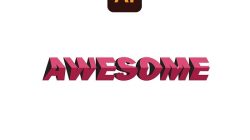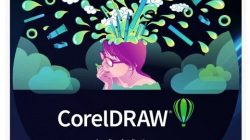Pondok Editor – Cara Mengedit Video Menggunakan Aplikasi iMovie di IPhone. Halo sobat editor, semoga kalian tetap sehat selalu ya. Selamat datang dan selamat membaca informasi -informasi, tutorial, maupun seputar dunia editing di pondok editor. Sekarang mintor akan memberikan cara mengedit video menggunakan aplikasi iMovie.
iMovie adalah aplikasi pengeditan video yang dikembangkan oleh Apple Inc untuk perangkat macOS,iOS, ipadOS. Alasan banyak orang menggunakan aplikasi ini karena aplikasi ini sangat mudah di gunakan.
Berikut Cara Mengedit Video Menggunakan Aplikasi iMovie di IPhone

Setelah membuat proyek iMovie serta menambahkan klip video atau foto kedalamnya, kalian dapat menyempurnakan film dengan membuat klip lebih panjang atau lebih pendek, mengubah urutan klip, dan banyak lagi.
Mengedit pada iMovie di IPhone
Setelah sobat editor menambahkan klip video dan foto ke garis waktu proyek, kalian dapat membuat klip yang lebih panjang atau lebih pendek, mengubah urutan klip, atau membagi klip menjadi dua klip terpisah.
Membuat klip lebih pendek atau lebih panjang
Kalian dapat memangkas klip video atau foto agar dapat muncul dengan durasi yang lebih pendek atau lebih panjang dalam proyek kalian.
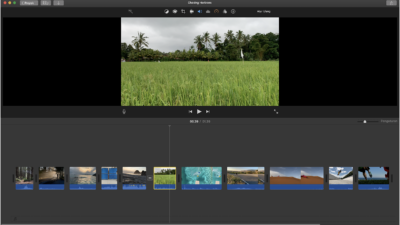
- Dengan Proyek terbuka, ketuk klip video atau foto pada garis waktu. Sorotan kuning akan muncul sekitar klip yang kalian pilih
- Untuk memperbesar klip, regangkan bagian tengah garis waktu. Saat diperbesar, kalian dapat melihat klip lebih rinci, sehingga membuatnya lebih mudah untuk proses editing
- Tarik bagian awal atau akhir klip untuk membuat klip lebih pendek atau lebih panjang :
- Untuk membuat klip lebih panjang, tarik batas tepi klip menjauhi bagian tengah klip
- Untuk membuat klip lebih pendek, tarik batas tepi klip ke bagian tengah klip.
Jika sobat editor tidak bisa menarik batas tepi klip, mungkin tidak ada video tambahan di awal atau akhir klip tersebut. Misalnya, kalian menambahkan klip video berdurasi 30 detik, maka kalian tidak dapat menjadikan lebih dari 30 detik. Bisa saja, berarti klip berada pada durasi terpendek sesuai ketentuan dari iMovie, yakni 0,3 detik. Jika tetap ingin merubah durasi klip, sobat editor bisa mencoba memperlambat atau mempercepat klip.
Mengubah urutan klip
Sobat editor dapat mengubah urutan klip dalam garis waktu agar berubah saat klip tertentu muncul di video kalian. Dengan proyek terbuka, sentuh dan tahan klip video atau foto pada garis waktu hingga naik dari garis waktu, lalu tarik dan lepas di tempat yang kalian inginkan agar klip tetap muncul di proyek.
Membagi klip menjadi dua klip terpisah
Ketika membagi klip, kalian juga bisa menyesuaikan durasi setiap bagian, menghapus bagian yang tidak terpakai atau menambahkan judul yang berbeda untuk setiap bagian.
1. Gulir pada garis waktu ke posisi playhead (garis putih), yakni tempat kalian ingin membagi klip.
2. Bila perlu, regangkan di bagian tengah garis waktu untuk memperbesar tampilan klip.
3. Ketuk klip, ketuk tombol (berlogo gunting) lalu ketuk bagi seolah – olah kalian memotong klip dengan jari.
iMovie akan otomatis menempatkan transisi None (juga kita kenal sebagai potong) di antara dua klip yang baru dibuat.
Sebelum ditutup, buat kalian yang membutuhkan website untuk berbagai keperluan bisa langsung pesan disini saja, disini menyediakan berbagai pilihan paket hosting murah dan domain. Pesan sekarang juga dan dapatkan promo -promo menarik.
Selamat mencoba ya sobat editor..
Salam kreatif dari mimin !